Tin tức
Cách tạo cửa hàng trên Fanpage Facebook
Đội ngũ kỷ thuật Facebook đã ra mắt một chức năng cho Fanpage đó là “Cửa hàng”, khi bạn tạo “Cửa hàng” cho Fanpage thì bạn có thể đăng sản phẩm, dịch vụ của mình lên một cách chuyên nghiệp, như một trang thương mại điện tử vậy.
Để tạo Cửa hàng trên Fanpage các bạn thực hiện theo các bước sau:
Bước 1: Truy cập vào Fanpage của bạn, vào “Cài đặt“, vào “Chỉnh sửa trang“.
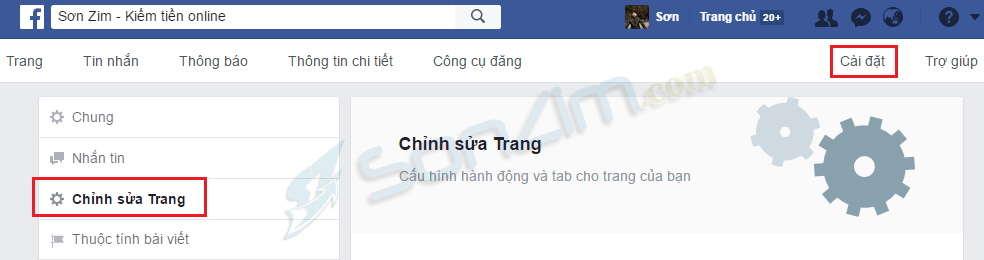
Bước 2: Kéo xuống cuối trang, nhấn vào “Thêm tab“.
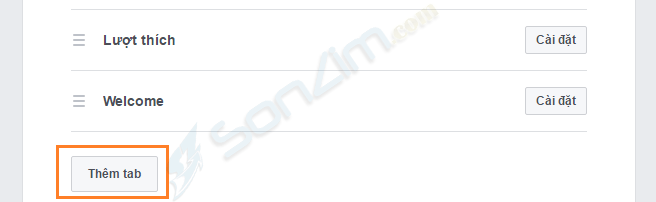
Bước 3: Nhấn vào “Thêm tab” ứng với tab “Cửa hàng”.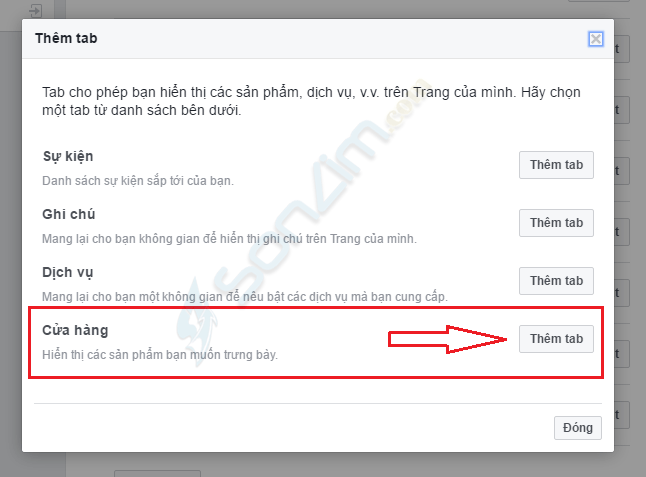
Thực hiện tuần tự theo 7 bước trên là bạn đã có một cửa hàng trên Fanpage, giờ có thể bắt đầu đăng sản phẩm của mình lên thôi.
Bước 1: Truy cập vào Fanpage của bạn, vào “Cài đặt“, vào “Chỉnh sửa trang“.
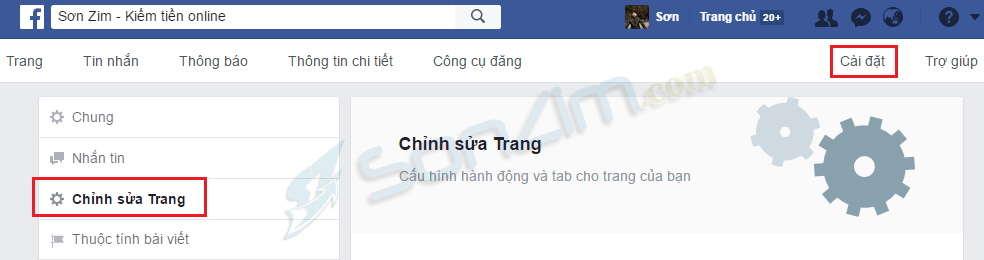
Bước 2: Kéo xuống cuối trang, nhấn vào “Thêm tab“.
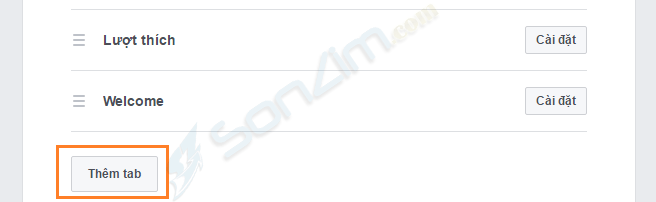
Bước 3: Nhấn vào “Thêm tab” ứng với tab “Cửa hàng”.
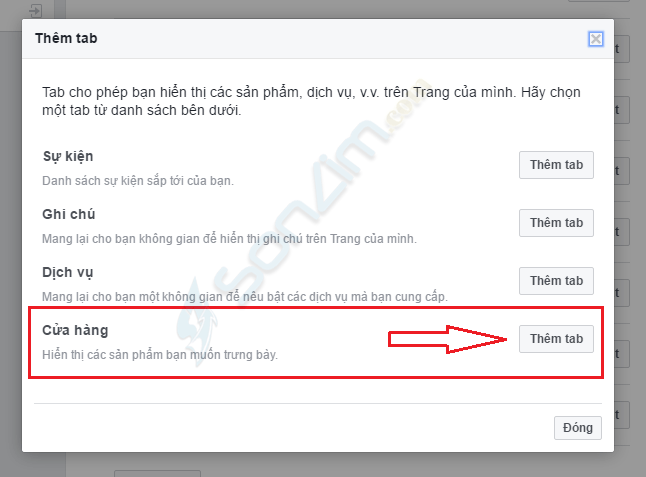
Bước 4: Giờ bạn quay trở lại trang chủ của Fanpage, bạn sẽ thấy đã có thêm tab Cửa hàng, bạn nhấp vào đó để thiết lập tiếp các bước như sau:
Bước 5: Chọn “Tôi đồng ý với các điều khoản và chính sách về người bán” rồi nhấn “Tiếp tục”
Trong đó:
- Nhắn tin mua: Sẽ có một nút “Nhắn tin” khi khách hàng nhấp vào xem thông tin mỗi sản phẩm, thông qua đó khách hàng có thể dễ dàng liên hệ với bạn để hỏi mua về sản phẩm đó.
- Thanh toán trên trang web khác: Dành cho những ai có thiết kế website bán hàng riêng, thay vì hiển thị nút “Nhắn tin” như trên, tùy chọn này sẽ hiển thị nút “Thanh toán trên trang web”. Khi bạn đăng sản phẩm, sẽ có một chỗ để chèn URL thanh toán, khách hàng nhấp vào “Thanh toán trên trang web” sẽ mở ra đường link bạn chèn đó. Những ai lập Fanpage để tiếp thị liên kết kiếm tiền online thì sẽ chọn dạng này, URL thanh toán chính là đường link dẫn đến trang sản phẩm mà bạn tiếp thị.
Thực hiện tuần tự theo 7 bước trên là bạn đã có một cửa hàng trên Fanpage, giờ có thể bắt đầu đăng sản phẩm của mình lên thôi.
Những tin mới hơn
Những tin cũ hơn